那些不会重装系统win7的用户,虽然重装系统win7很简单,可以在网站上搜索很多的资料解说,但还是有一些小白不会重装的,所以今天小编教大家如何重装win7系统。
工具/原料:
系统版本:windows7系统
品牌型号:惠普战66五代
软件版本:系统之家装机大师
方法/步骤:
重装win7系统步骤图解:
1、下载【系统之家装机大师】。下载完毕后,关闭所有的杀毒软件,然后打开软件。

2、进入工具后,工具会自动检测当前电脑系统的相关信息,点击下一步。
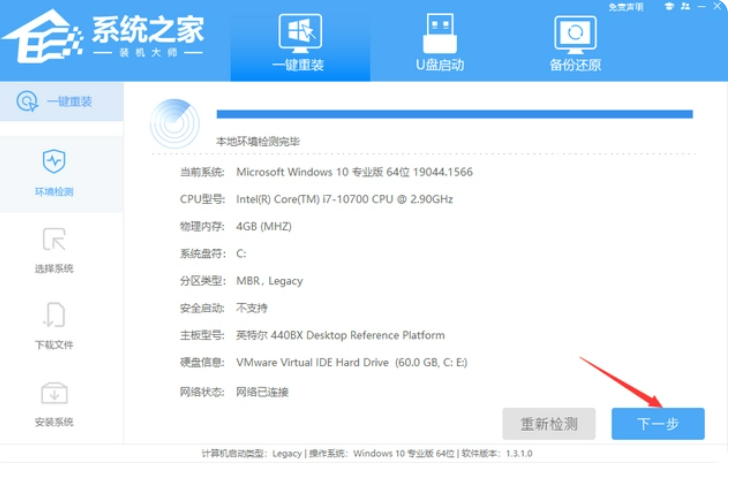
3、进入界面后,用户可根据提示选择安装Windows7 32位或者Windows7 64位系统,点击下一步。

4、选择好系统后,等待PE数据和系统的下载。
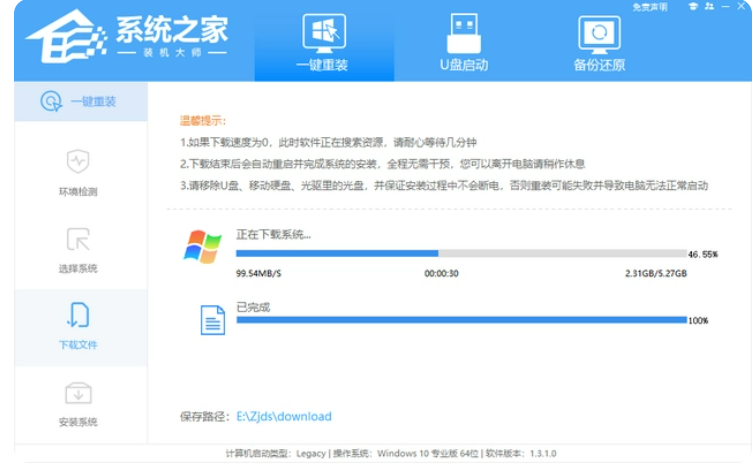
5、下载完成后,系统会自动重启系统。

6、重启系统后,电脑将会进入一个启动项的选择,这时我们选择【XTZJ_WIN10_PE】回车。
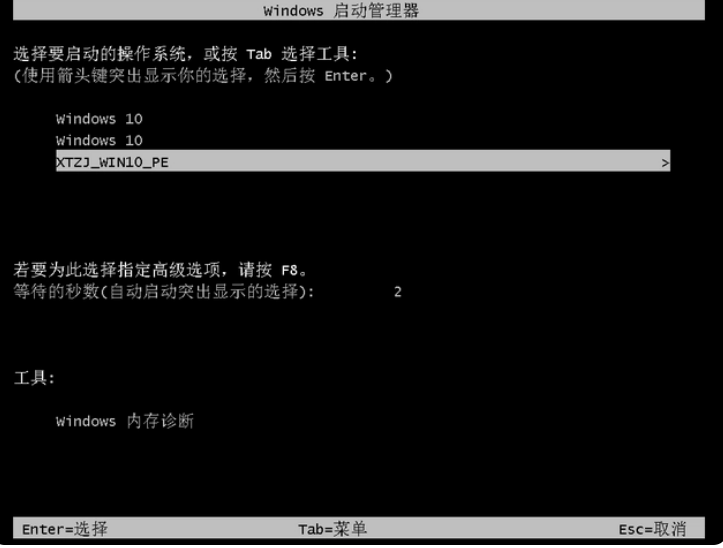
7、进入后,系统将会自动进行备份还原,等待完成。

8、系统备份完成后,将会再次重启,然后进入系统安装界面直到安装完成。

总结:
选择好系统后,等待PE数据和系统的下载,接着重启系统后,电脑将会进入一个启动项的选择,这时我们选择【XTZJ_WIN10_PE】回车。
进入后,系统将会自动进行备份还原。
系统备份完成后,将会再次重启,然后进入系统安装界面。
Copyright ©2018-2023 www.958358.com 粤ICP备19111771号-7 增值电信业务经营许可证 粤B2-20231006